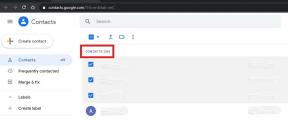Descargue e instale imágenes de fábrica en Google Pixel 3a / 3a XL
Instalar Stock Rom / / August 05, 2021
Aquí compartiremos toda la actualización de Google Pixel 3a y 3a XL con imágenes de fábrica actualizadas. Puede seguir nuestra guía para instalar Factory Images para Google Pixel 3a / 3a XL.
Si ha decidido comprar el nuevo Pixel 3a o 3a XL económico, entonces probablemente necesite descargar la imagen de fábrica y guardarla en su PC para usarla en el futuro. La imagen de fábrica es una herramienta importante para recuperar su dispositivo si ha estropeado las cosas al instalar root o ROM personalizada. Bueno, flashear imágenes de fábrica es la mejor opción para actualizar un dispositivo rooteado, reparar un teléfono bloqueado, volver al stock o incluso obtener nuevas actualizaciones de Android antes que los demás.
Gracias a Google por proporcionar las imágenes de fábrica a Google Pixel 3a / 3a XL en su sitio oficial para desarrolladores. Aquí compartiremos tanto el enlace de descarga como la guía para instalar Factory Images en Google Pixel 3a / 3a XL.
Aquí están todas las imágenes de fábrica según el lanzamiento mensual del parche de seguridad.
| Google Pixel 3a (nombre en código sargo) | |
|---|---|
| Versión | Descargar |
| 9.0.0 (PD2A.190115.029, marzo de 2019) | Enlace |
| 9.0.0 (PD2A.190115.032, marzo de 2019) | Enlace |
| Google Pixel 3a XL (nombre en código bonito) | |
|---|---|
| Versión | Descargar |
| 9.0.0 (PD2A.190115.029, marzo de 2019) | Enlace |
| 9.0.0 (PD2A.190115.032, marzo de 2019) | Enlace |
Pasos para instalar imágenes de fábrica en Google Pixel 3a / 3a XL
Asegúrese de seguir los requisitos previos y descargar los archivos necesarios en su PC antes de intentar instalar las imágenes de fábrica en su dispositivo.
Prerrequisitos:
- Esta guía es oficialmente para Google Pixel 3a y 3a XL
- Asegúrese de tener suficiente batería (al menos el 50% o más) antes de actualizar su dispositivo.
- Descargar la última ADB y Fastboot en tu PC.
- Descargue las imágenes de fábrica y muévalas a la carpeta adb fastboot.
Desbloqueo del cargador de arranque
- No pierda su tiempo en esta parte si sabe que el dispositivo ya está desbloqueado. De lo contrario, debe confirmar que antes de poder actualizar una imagen de fábrica, el cargador de arranque de su teléfono está desbloqueado. Es una característica de seguridad que necesita que su dispositivo esté completamente limpio. Si está bloqueado, no puede conservar sus datos.
- Vaya a la aplicación Configuración, toque la opción Sistema y diríjase a "Opciones de desarrollador, si necesita desbloquear su cargador de arranque". ve a la página "Acerca del teléfono" y toca el número de compilación de Android varias veces, si no ves las opciones de desarrollador. Confirme que el "Desbloqueo de OEM" esté activado.
- Para ir al cargador de arranque del dispositivo y verificar si su dispositivo está bloqueado, elija el comando "adb reboot bootloader". Asegúrate de que tu dispositivo esté en la pantalla del cargador de arranque y usa el comando "fastboot oem unlock" si el cargador de arranque de tu dispositivo Pixel está bloqueado. debe usar el comando "fastboot flashing unlock_critical" si eso no funcionó.
- Para confirmar que desea desbloquear su cargador de arranque, debería ver algunas indicaciones en su dispositivo. Luego puede continuar con esta guía y su dispositivo se limpiará por completo.
Descarga y prepara la imagen de fábrica
- Obtén la compilación para tu dispositivo del sitio oficial de Google. Después de descargar el archivo comprimido, extráigalo.
- Habrá un archivo .zip titulado dentro del archivo comprimido extraído, y después de extraer ese archivo, podrá ver el cargador de arranque, la imagen del sistema operativo, la imagen del proveedor y una imagen de radio.
[su_note note_color = ”# fffde3 ″]Nota: modificar el script "flash-all" para guardar sus datos[/ su_note]
Después de los cambios necesarios, puede guardar su archivo y abrir un programa de línea de comandos.
Ejecute el script e instale las imágenes de fábrica
Debe iniciar su cargador de arranque para actualizar la imagen de fábrica, como hicimos anteriormente para verificar el estado de desbloqueo. Para llegar de nuevo, ejecute el comando "adb reboot bootloader". De manera similar, mientras mantiene presionadas las teclas de volumen y encendido al mismo tiempo, puede iniciar el dispositivo para iniciar el cargador de arranque. Ahora ilumine su línea de comando al directorio de archivos con el script flash-all y luego ejecute su script.
En Unix / Mac, ejecute "./flash-all.sh"
En Windows, ejecute "flash-all.bat"
Podrá ver ese script ejecutándose en la pantalla. La imagen puede tardar unos minutos en instalarse. La secuencia de comandos reiniciará automáticamente su teléfono cuando se instale la imagen. El primer arranque puede tardar un poco y debe esperar unos 10 minutos antes de confirmar que ha ingresado a un bootloop.
Si el script de flash-all no funciona en los dispositivos, debe flashear todas las imágenes manualmente. Requiere algunos pasos adicionales para asegurarse de que su dispositivo esté en el estado correcto del cargador de arranque. Luego siga estas instrucciones:
Primero, actualice el cargador de arranque, reinicie, la siguiente radio y luego reinicie el cargador de arranque nuevamente:
Cargador de arranque flash Fastboot.img Fastboot reboot-bootloaderRadio flash Fastboot.img Fastboot reboot-bootloader
Muestra la imagen:
Fastboot flash -w actualización .Código Postal
Si no ocurre automáticamente, reinicia manualmente tu dispositivo.
Reinicio de Fastboot
Debería tener las imágenes de fábrica más recientes, después de que se inicie el dispositivo. Si elige renovar el script flash-all, todos sus datos deben ser sólidos.
Soy un escritor de contenido tecnológico y bloguero a tiempo completo. Como me encanta Android y el dispositivo de Google, comencé mi carrera escribiendo para el sistema operativo Android y sus funciones. Esto me llevó a iniciar "GetDroidTips". He completado la Maestría en Administración de Empresas en la Universidad de Mangalore, Karnataka.